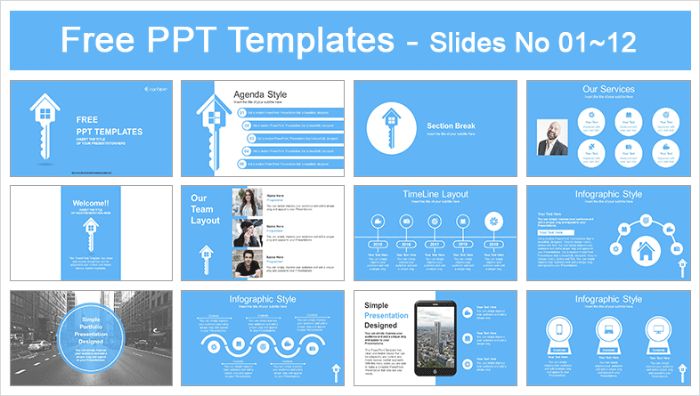Thuyết trình là một loại hình nghệ thuật đòi hỏi sự chuẩn bị tỉ mỉ từ cấu trúc slide cho đến hình ảnh. Trong bài viết này, chúng tôi sẽ giới thiệu đến bạn 24 phông chữ PowerPoint tuyệt vời nhất cho mọi mục đích sử dụng.
Làm cách nào để thêm phông chữ vào bài thuyết trình?
Bước 1. Tải phông chữ mong muốn
Đầu tiên, bạn cần chọn phông chữ mà bạn muốn sử dụng và tải về máy.
Bước 2. Trích xuất phông chữ
Sau khi tải xuống, phông chữ có thể được nén. Bạn cần giải nén tệp trước khi cài đặt. Nếu phông chữ có định dạng .otf hoặc .ttf, bạn không cần giải nén.
Bước 3. Cài đặt phông chữ
Quá trình cài đặt phông chữ tương tự như cài đặt phần mềm khác. Chỉ cần nhấn “Tiếp theo” cho đến khi thấy tùy chọn “Kết thúc”. Nếu phông chữ đã được cài đặt thành công, bạn sẽ tìm thấy nó trong thư viện Fonts trên Windows. Để truy cập thư viện này, hãy vào máy tính, Local Disk (C) -> Windows -> Fonts.
Bước 4. Mở PowerPoint
Sau khi mở PowerPoint, phông chữ mới sẽ xuất hiện trong danh sách các phông chữ khác.
Phông chữ tuyệt vời cho bản trình bày PowerPoint
Phông chữ không chỉ là một cách thể hiện cái tôi cá nhân, mà còn là một phần quan trọng trong bài thuyết trình của bạn.
Tất nhiên, không có phông chữ PowerPoint hoàn hảo nhất hoặc phông chữ tốt nhất nói chung, vì nó còn tuỳ thuộc vào sở thích cá nhân. Nhưng chúng tôi sẽ giới thiệu cho bạn một số phông chữ linh hoạt nhất và không gặp lỗi. Hãy cùng khám phá!
Phông chữ Lato là một lựa chọn phổ biến cho các mục đích kỹ thuật số. Với 5 tùy chọn độ dày phông chữ, Lato là một phông chữ sans-serif linh hoạt. Điều này giúp làm nổi bật bản trình bày PowerPoint của bạn.
- Open Sans

Open Sans là một phông chữ tuyệt vời khác cho bản trình bày PowerPoint. Với khoảng cách dòng tốt, nó dễ đọc. Điều này rất hữu ích khi bạn có các đoạn văn dài mà không thể chia thành các dòng nhỏ hơn. Open Sans cũng là một phông chữ tiêu chuẩn trong PowerPoint, vì vậy bạn có thể tìm thấy nó trong thư viện phông chữ.
- Candara

Mặc dù không thể sử dụng Candara trên Linux hoặc web vì lý do tài sản trí tuệ, nhưng nó có thể truy cập được trong PowerPoint. Điểm đặc biệt của Candara là các đường cong cong và chéo, tạo cho nó một phong cách “đặc biệt”.
- Tahoma

Được thiết kế đặc biệt cho Windows 95, Tahoma là một phông chữ trang trọng và hoàn hảo cho các bài thuyết trình kinh doanh. Nó rất rõ ràng và giúp tránh nhầm lẫn, làm cho nó trở thành lựa chọn tuyệt vời cho các bài thuyết trình chính thức.
- Montserrat

Montserrat là một phông chữ rất phổ biến và có thể được sử dụng ở mọi nơi, từ văn bản trang web đến bài thuyết trình. Với tính thực tế cao, bạn có thể tìm thấy Montserrat ở hầu hết các nền tảng.
Hãy cùng khám phá các phông chữ khác thông qua liên kết này.
Dù bạn sử dụng phông chữ nào, hãy nhớ rằng nó phải phù hợp với thể hiện cá nhân và nội dung của bạn.